更新时间:2022-08-12 11:26:34
第1步 登录管理控制台。
第2步 点击左侧导航栏【备份与恢复】→【数据恢复】→【恢复备份数据】,进入“恢复备份数据”界面。
第3步 点击【新建】按钮,进入新建恢复任务向导界面,开始选择需要恢复的数据。
第4步 在新建恢复任务向导 1 中,选择介质和需要恢复的备份任务,如图所示。请依次按照如下顺序选择。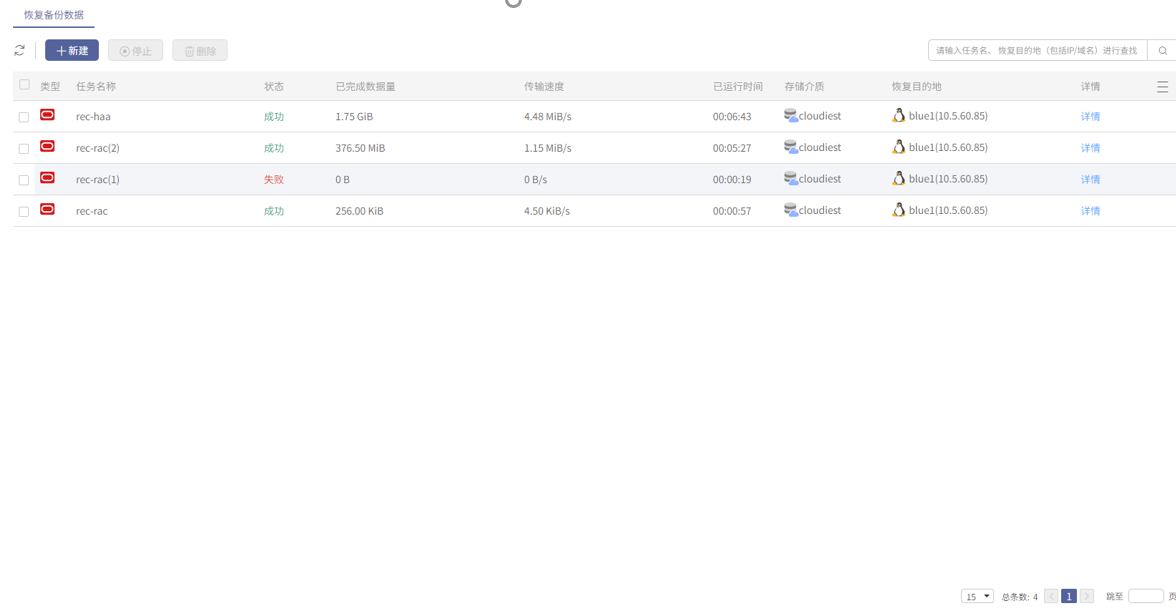
第5步 在新建恢复任务向导 2 中,选择恢复对象、时间点和需要恢复的数据,如图所示。
选择“恢复对象”,可以选择实例、数据文件、日志文件、控制文件、参数文件。当恢复类型选择实例恢复时,需要选择时间点和要恢复的数据。
点击选择时间点后方的【选择】按钮,系统弹出“请选择时间点”对话框。
在对话框中,选择一个需要恢复的时间点,您可以选择完全备份时间点,也可以选择增量备份时间点。
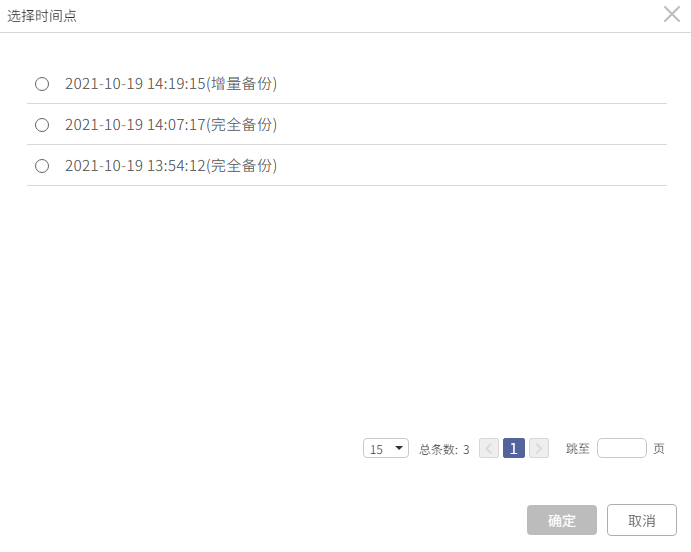
选择完成,确认无误后,点击【确定】按钮回到向导 2 界面,下方将显示数据源 tree,此处针对实例未启用和启用 CDB 特性两种情况分别说明。未启用 CDB 特性,实例恢复的数据源展开仅显示数据库名;启用CDB 特性的实例,数据源展开后显示层级是:数据库名(可勾选)->CDB/PDB 数据库名(可勾选)。
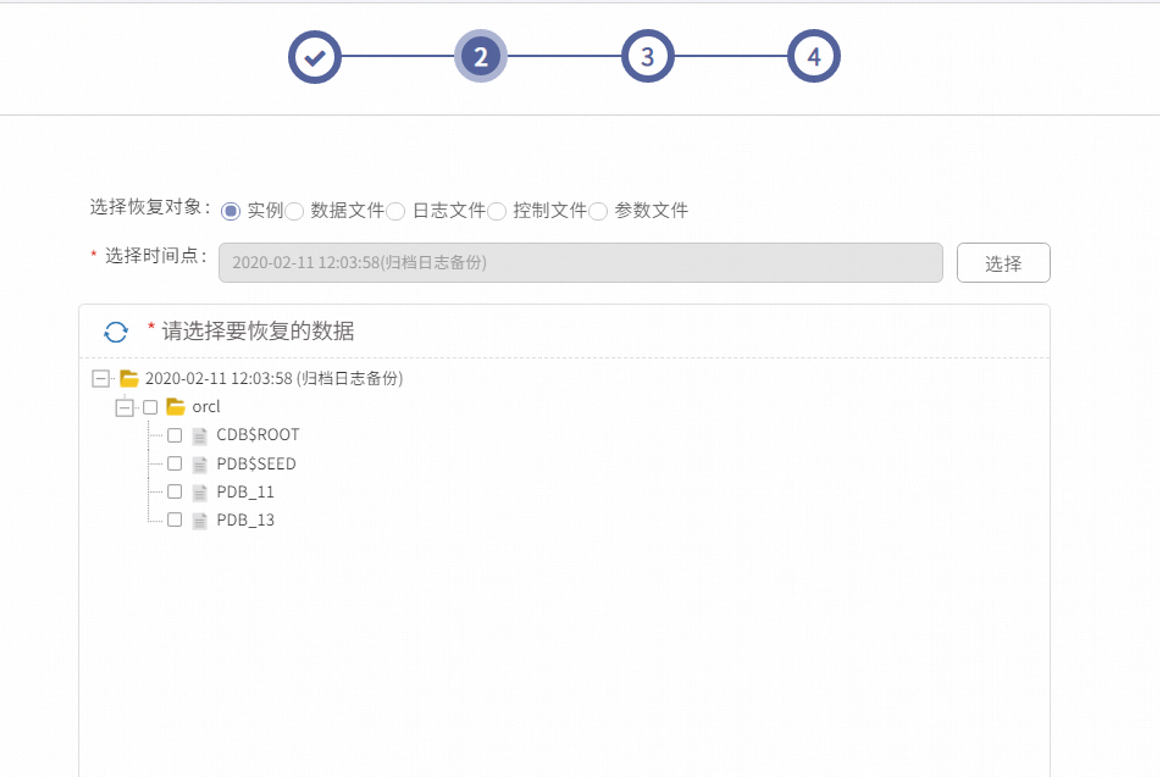
依次展开数据源层级直至实例层级,勾选需要恢复的实例,确认无误后,点击【下一步】按钮,在向导 3 中设置恢复选项。
注意:启用 CDB 特性的实例,恢复数据源展开后包含 CDB$ROOT,PDB$SEED 和备份时勾选的 PDB 数据库。可以勾选任一个或多个数据库作为恢复数据源。
第6步 在新建恢复任务向导 3 中,选择恢复目的地并配置恢复选项。
• 选择 Oracle 单/双机备份时间点作为恢复数据源
第2步 点击左侧导航栏【备份与恢复】→【数据恢复】→【恢复备份数据】,进入“恢复备份数据”界面。
第3步 点击【新建】按钮,进入新建恢复任务向导界面,开始选择需要恢复的数据。
第4步 在新建恢复任务向导 1 中,选择介质和需要恢复的备份任务,如图所示。请依次按照如下顺序选择。
• “请选择备份介质”,选择 “对象存储”。
• “备份任务”选择一个 Oracle 的任务。
确认无误后,点击【下一步】按钮,在向导 2 中选择需要恢复的数据。
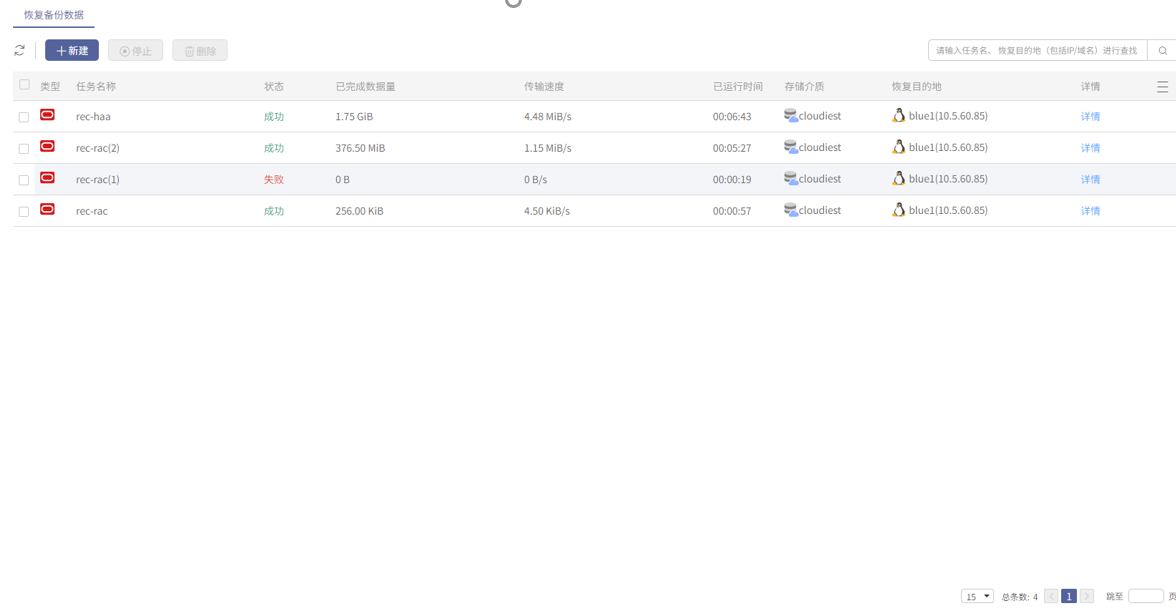
第5步 在新建恢复任务向导 2 中,选择恢复对象、时间点和需要恢复的数据,如图所示。
选择“恢复对象”,可以选择实例、数据文件、日志文件、控制文件、参数文件。当恢复类型选择实例恢复时,需要选择时间点和要恢复的数据。
点击选择时间点后方的【选择】按钮,系统弹出“请选择时间点”对话框。
在对话框中,选择一个需要恢复的时间点,您可以选择完全备份时间点,也可以选择增量备份时间点。
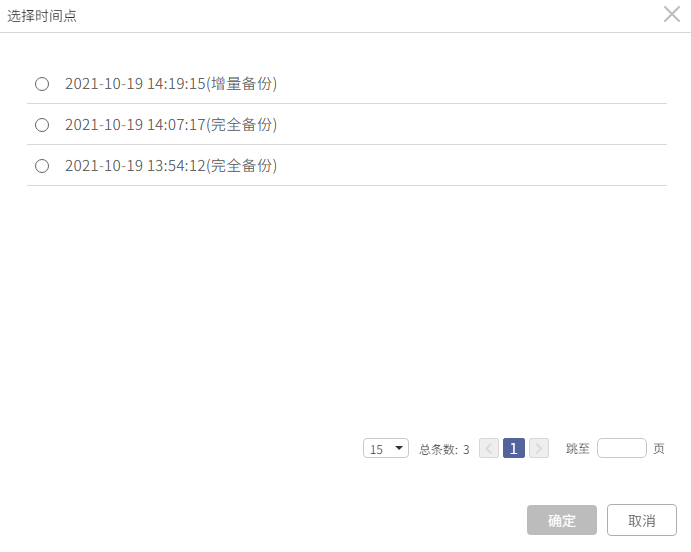
选择完成,确认无误后,点击【确定】按钮回到向导 2 界面,下方将显示数据源 tree,此处针对实例未启用和启用 CDB 特性两种情况分别说明。未启用 CDB 特性,实例恢复的数据源展开仅显示数据库名;启用CDB 特性的实例,数据源展开后显示层级是:数据库名(可勾选)->CDB/PDB 数据库名(可勾选)。
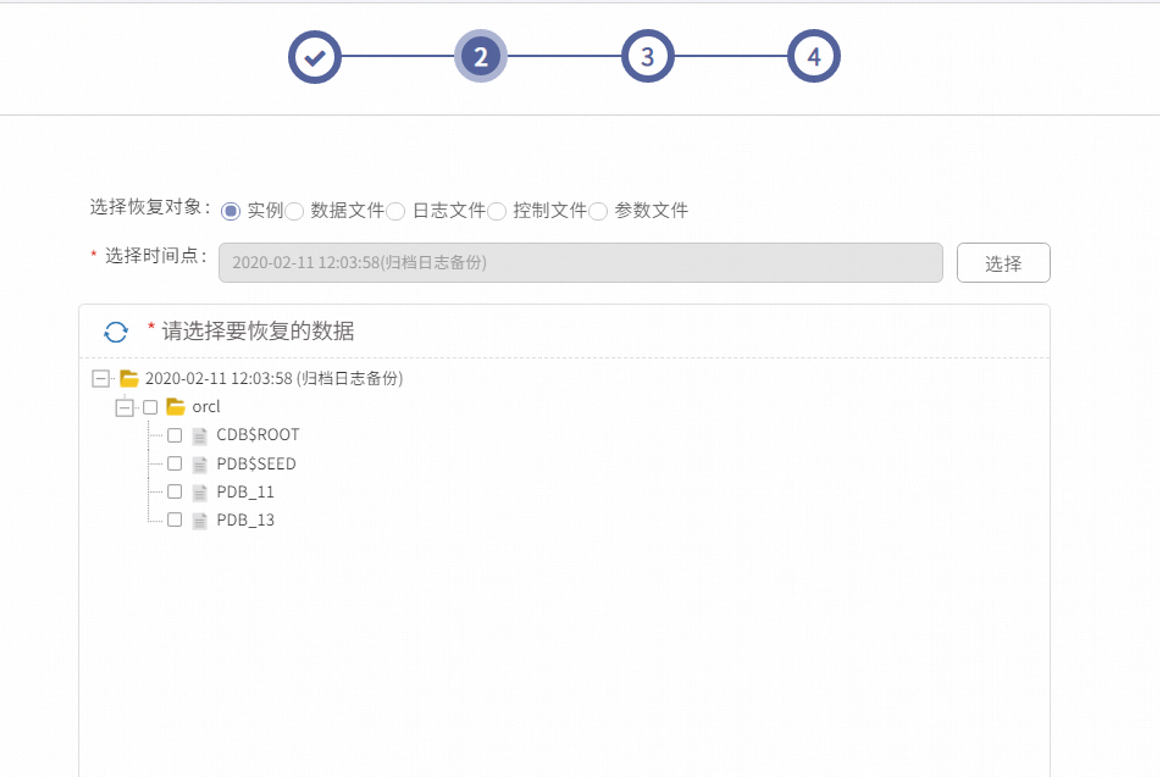
依次展开数据源层级直至实例层级,勾选需要恢复的实例,确认无误后,点击【下一步】按钮,在向导 3 中设置恢复选项。
注意:启用 CDB 特性的实例,恢复数据源展开后包含 CDB$ROOT,PDB$SEED 和备份时勾选的 PDB 数据库。可以勾选任一个或多个数据库作为恢复数据源。
第6步 在新建恢复任务向导 3 中,选择恢复目的地并配置恢复选项。
• 选择 Oracle 单/双机备份时间点作为恢复数据源
1) 点击“客户端”后方的【选择】按钮,打开“选择客户端”界面。“选择客户端”界面选择一个客户端,然后点击【确定】按钮,退出“选择客户端”界面。
2) 根据需要选择客户端,Linux 环境选择客户端后需设置用户名称;数据文件可设置统一重定向路径和分别重定向路径,Linux 环境恢复时,重定向的路径需要 oracle 用户具有读写权限才能恢复成功。客户端选择成功后,您会看到“客户端”后方的方框中展示了您选择的客户端。
3)【恢复控制文件】该选项默认开启;不开启该选项,数据库需启动到 mount 状态进行恢复。
【恢复后使用数据库联机】选项默认开启,开启后在恢复任务完成后,数据库会启动到open状态;不开启该选项,数据库则恢复到 mount 状态。
【通道数】选项可设置数据文件的恢复通道数。默认不勾选,即任务默认通道数为1,勾选该选项,通道数设置范围是 1~32。如果存储性能一般,存储环境不稳定,建议配置 1到2个通道;如果存储性能好,环境稳定,建议配置 10 个以下通道数。开启该选项可提高备份效率。
【不完全恢复】开启可进行不完全恢复,可指定恢复时间或者恢复SCN来指定具体恢复到的时刻。
注意:
A. 如果是要恢复到最新状态,推荐选择备份的最新时间点且不启用不完全恢复。因为在多次恢复过程中,其他时间点恢复到最新状态的日志被截断,恢复成功的数据实际上是当时备份的数据,并不是最新的;
B. 启用不完全恢复后,如果选择指定时间点恢复,则需要选择指定具体时间,且要晚于该备份时间点;若选择指定 SCN 号恢复,则需手动输入具体的 SCN 号。
A. 如果设置了重定向路径或者是异机恢复,则该页面中恢复控制文件必须勾选。
B. 通道数选项默认未开启,开启后默认值是1,设置合理的通道数可提升恢复性能,可参照第七章通道数配置说明设置合理的通道数。
C. 如果要恢复到双机的某个节点,设置重定向路径时,需选择双机共享存储路径。
• 选择 Oracle RAC 备份时间点作为恢复数据源
1) 选择客户端步骤可参考 “Oracle 单/双机备份恢复”。
注意:
A. 恢复到 RAC 环境时,数据文件路径需要手动输入共享存储的路径。
B. 如果恢复到裸设备环境,不支持数据文件统一重定向到裸设备。
2) 【恢复为单机/RAC】选项默认勾选“恢复为RAC“,根据需要选择 RAC 某个节点的客户端或者 Oracle 单机客户端。
注意:
A. 如果设置了重定向路径或者是异机恢复,则该页面中恢复控制文件必须勾选。
B. 通道数选项默认未开启,开启后默认值是1,设置合理的通道数可提升恢复性能,可参照第七章通道数配置说明设置合理的通道数。
C. Oracle RAC 其余恢复选项与 Oracle 单机/双机一致,请参照选择恢复方式并进行恢复配置(Oracle 单机/双机备份时间点为恢复数据源)。
第7步 配置完成确认无误后,点击“下一步”,进入向导4。在新建恢复任务向导 4 中,系统已默认任务名称,您只需要选填任务备注信息即可,如图所示。
第8步 确认无误后,点击【完成】按钮。在新建恢复任务向导 4 中点击【完成】按钮后,系统弹出“任务信息确认”对话框,请您在对话框中,确认恢复指标和参数是否正确。如正确无误,请在文本框中输入“YES”并点击【确定】按钮完成操作。
“任务生成后立即执行”选项默认勾选且不可修改,表示点击【确定】按钮后恢复任务将立即执行。
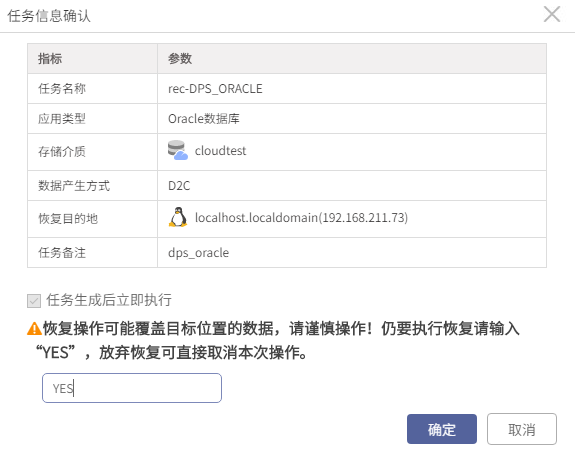
您可以在“数据恢复 → 恢复备份数据”界面查看正在执行的恢复任务。
2) 根据需要选择客户端,Linux 环境选择客户端后需设置用户名称;数据文件可设置统一重定向路径和分别重定向路径,Linux 环境恢复时,重定向的路径需要 oracle 用户具有读写权限才能恢复成功。客户端选择成功后,您会看到“客户端”后方的方框中展示了您选择的客户端。
3)【恢复控制文件】该选项默认开启;不开启该选项,数据库需启动到 mount 状态进行恢复。
【恢复后使用数据库联机】选项默认开启,开启后在恢复任务完成后,数据库会启动到open状态;不开启该选项,数据库则恢复到 mount 状态。
【通道数】选项可设置数据文件的恢复通道数。默认不勾选,即任务默认通道数为1,勾选该选项,通道数设置范围是 1~32。如果存储性能一般,存储环境不稳定,建议配置 1到2个通道;如果存储性能好,环境稳定,建议配置 10 个以下通道数。开启该选项可提高备份效率。
【不完全恢复】开启可进行不完全恢复,可指定恢复时间或者恢复SCN来指定具体恢复到的时刻。
注意:
A. 如果是要恢复到最新状态,推荐选择备份的最新时间点且不启用不完全恢复。因为在多次恢复过程中,其他时间点恢复到最新状态的日志被截断,恢复成功的数据实际上是当时备份的数据,并不是最新的;
B. 启用不完全恢复后,如果选择指定时间点恢复,则需要选择指定具体时间,且要晚于该备份时间点;若选择指定 SCN 号恢复,则需手动输入具体的 SCN 号。
【自定义脚本】可在指定恢复情境下,执行指定脚本。用户可以上传恢复脚本对操作系统或数据库进行恢复,或通过脚本对数据库进行资源检查、状态校验等操作。点击选择按钮,浏览客户端目录中含有的可执行脚本,在建立任务后可以通过编辑任务选项,编辑该选项。一共支持三种自定义脚本:备份前执行、备份成功执行、备份失败执行。内置客户端不支持自定义脚本。
【云传输并发数】:默认为 8 线程,可配置1-64线程。通过配置线程数,可调节备份速度,通过增加线程数,可使备份速度达到峰值,但是内存、CPU 等资源占用也会相应增加。
注意:【云传输并发数】:默认为 8 线程,可配置1-64线程。通过配置线程数,可调节备份速度,通过增加线程数,可使备份速度达到峰值,但是内存、CPU 等资源占用也会相应增加。
A. 如果设置了重定向路径或者是异机恢复,则该页面中恢复控制文件必须勾选。
B. 通道数选项默认未开启,开启后默认值是1,设置合理的通道数可提升恢复性能,可参照第七章通道数配置说明设置合理的通道数。
C. 如果要恢复到双机的某个节点,设置重定向路径时,需选择双机共享存储路径。
• 选择 Oracle RAC 备份时间点作为恢复数据源
1) 选择客户端步骤可参考 “Oracle 单/双机备份恢复”。
注意:
A. 恢复到 RAC 环境时,数据文件路径需要手动输入共享存储的路径。
B. 如果恢复到裸设备环境,不支持数据文件统一重定向到裸设备。
2) 【恢复为单机/RAC】选项默认勾选“恢复为RAC“,根据需要选择 RAC 某个节点的客户端或者 Oracle 单机客户端。
注意:
A. 如果设置了重定向路径或者是异机恢复,则该页面中恢复控制文件必须勾选。
B. 通道数选项默认未开启,开启后默认值是1,设置合理的通道数可提升恢复性能,可参照第七章通道数配置说明设置合理的通道数。
C. Oracle RAC 其余恢复选项与 Oracle 单机/双机一致,请参照选择恢复方式并进行恢复配置(Oracle 单机/双机备份时间点为恢复数据源)。
第7步 配置完成确认无误后,点击“下一步”,进入向导4。在新建恢复任务向导 4 中,系统已默认任务名称,您只需要选填任务备注信息即可,如图所示。
第8步 确认无误后,点击【完成】按钮。在新建恢复任务向导 4 中点击【完成】按钮后,系统弹出“任务信息确认”对话框,请您在对话框中,确认恢复指标和参数是否正确。如正确无误,请在文本框中输入“YES”并点击【确定】按钮完成操作。
“任务生成后立即执行”选项默认勾选且不可修改,表示点击【确定】按钮后恢复任务将立即执行。
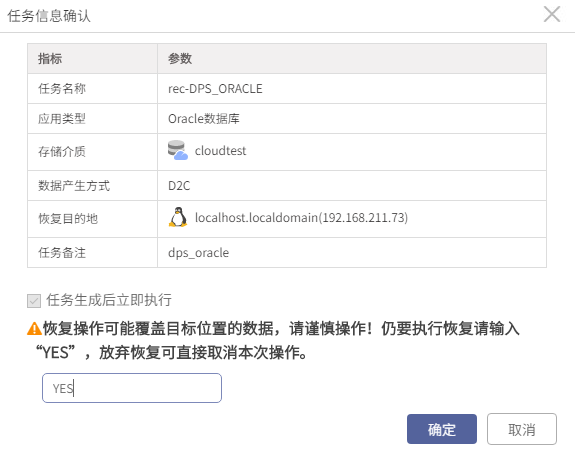
您可以在“数据恢复 → 恢复备份数据”界面查看正在执行的恢复任务。
< 上一篇:
下一篇: >






















